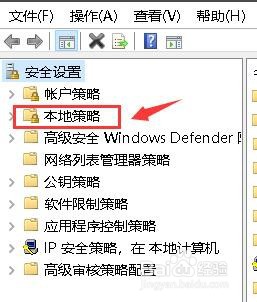win10如何设置标准用户提升权限的提示方式
1、点击开始菜单,选择控制面板选项。
2、选择管理工具选项。
3、选择本地安全策略选项。
4、选择本地策略选项。
5、点击安全选项。
6、在右侧窗口,选择标准用户的提升提示行为选项。
7、在下拉菜单中,选择需要的提示方式选项。
声明:本网站引用、摘录或转载内容仅供网站访问者交流或参考,不代表本站立场,如存在版权或非法内容,请联系站长删除,联系邮箱:site.kefu@qq.com。
阅读量:24
阅读量:65
阅读量:44
阅读量:36
阅读量:45